Ejemplo: Uso de acciones de Windchill RV&S
En los siguientes ejemplos se muestra la integración de las acciones de Excel Online y Windchill RV&S en ThingWorx Flow:
Ejemplo 1: Extracción de los resultados de la consulta de Windchill RV&S a una hoja de Excel
Requisitos previos
Asegúrese de disponer de acceso a Excel Online y Windchill RV&S con la misma cuenta de empresa.
Para este ejemplo, se debe crear un flujo de trabajo con las siguientes acciones:
◦ Ejecutar consulta de Windchill RV&S
◦ Bucle
◦ Añadir filas a tabla de Excel Online
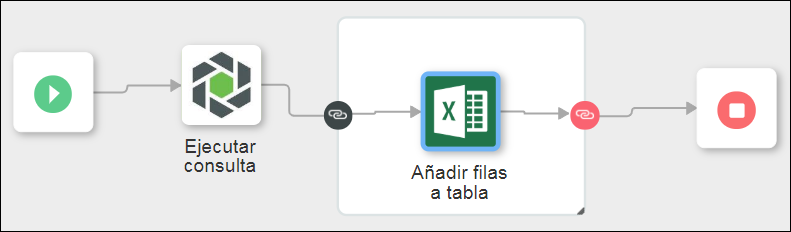
Paso 1: Configurar la acción Ejecutar consulta de Windchill RV&S
En los siguientes pasos se proporcionan detalles de los valores que se deben especificar en el formulario de acción para este ejemplo específico. Para obtener los pasos detallados sobre la configuración de esta acción, consulte Ejecutar consulta.
1. En la lista Consultas, seleccione Incidencias.
2. En el grupo Atributos, pulse en Añadir y añada los siguientes atributos:
▪ ID
▪ Summary
▪ Project
▪ Priority
▪ Severity
▪ State
▪ Description
Paso 2: Configurar un bucle para escribir una fila cada vez en una tabla de Excel
En los siguientes pasos se proporcionan detalles de los valores que se deben especificar en el formulario de acción para este ejemplo específico. Para obtener los pasos detallados sobre la configuración de esta acción, consulte Bucle.
1. En la lista Seleccionar tipo de bucle, seleccione Cada elemento. La acción Bucle se ejecuta el mismo número de veces que el número de elementos del resultado de la acción Ejecutar consulta.
2. En el campo Matriz u objeto de origen, asigne el valor de Elemento de resultado de la acción Ejecutar consulta.
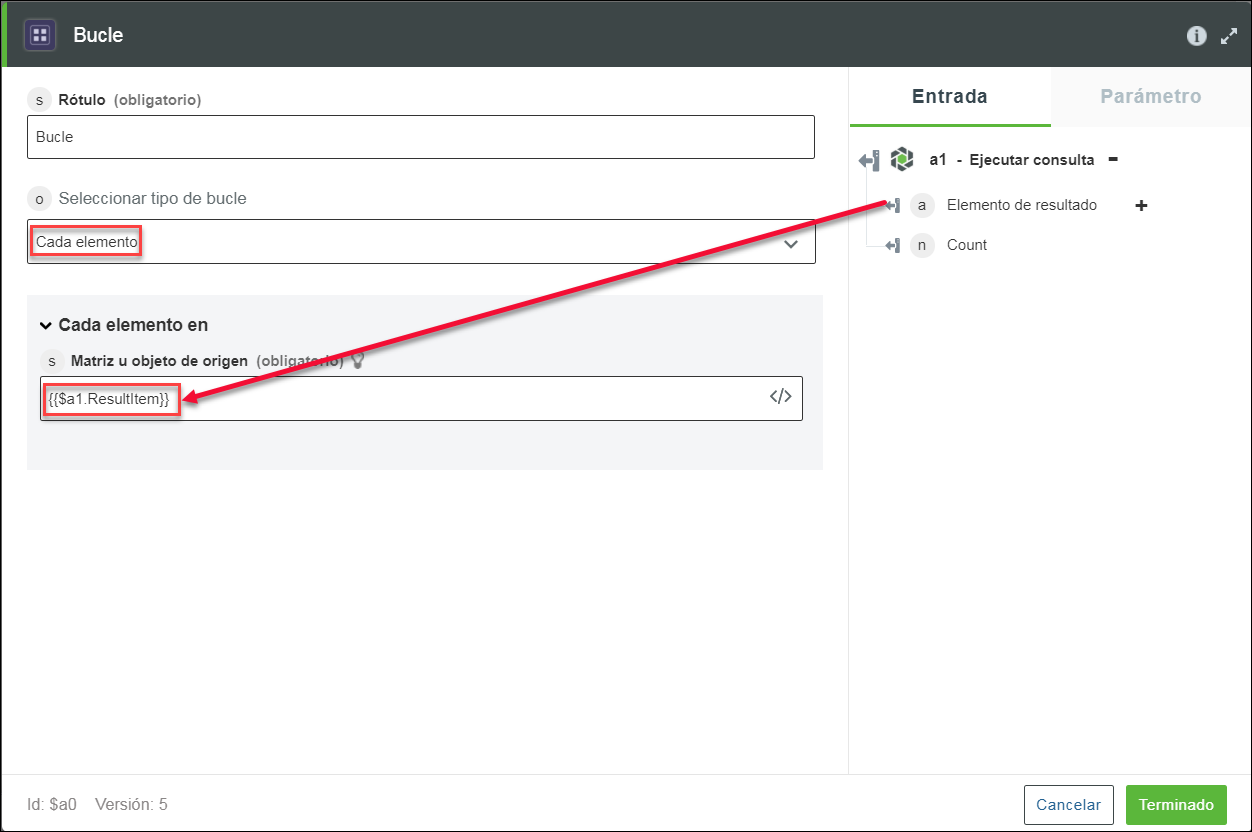
Paso 3: Crear una tabla en Excel Online
1. Conéctese a Microsoft Excel con la misma cuenta que configurará el conector de Excel Online.
2. Cree un libro en Microsoft Excel. Por ejemplo: TareaDemo.
3. Cree una tabla, por ejemplo, la Tabla 1 en la Hoja 2 con 7 columnas: ID, Resumen, Proyecto, Prioridad, Gravedad, Estado y Descripción. Estas columnas tienen el mismo nombre que se obtiene de la consulta de Windchill RV&S.
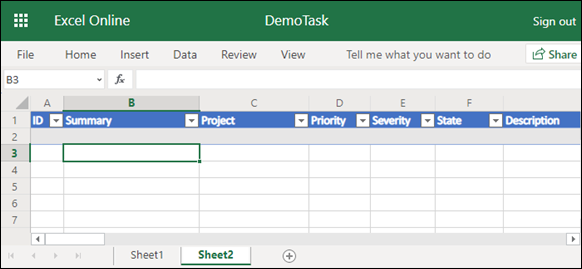
Paso 4: Configurar la acción Añadir filas a tabla del conector de Excel Online
En los siguientes pasos se proporcionan detalles de los valores que se deben especificar en el formulario de acción para este ejemplo específico. Para obtener los pasos detallados sobre la configuración de esta acción, consulte Añadir filas a tabla.
1. En la lista Nombre de carpeta, seleccione Documentos.
2. En la lista ID de libro, seleccione el nombre del libro que se ha creado en el paso 3. En este caso, es TareaDemo.
3. En la lista ID de hoja, seleccione el nombre de la hoja en la que la tabla está presente. En este caso, la tabla se encuentra en Hoja 2.
4. En la lista ID/Nombre de tabla, seleccione el nombre de la tabla en la que desea que se escriba el resultado de la consulta de Windchill RV&S. En este caso, la tabla es Table 1.
5. En la lista Seleccionar tipo de entrada, seleccione Entrada de una sola fila.
6. En el grupo Valores de fila, en el campo Columna, pulse en Añadir y añada 7 columnas para el resultado de la acción Ejecutar consulta:
▪ ID
▪ Summary
▪ Project
▪ Priority
▪ Severity
▪ State
▪ Description
Asegúrese de que el orden de las columnas sea igual que el de la tabla que se ha creado en la hoja de Excel en el paso 3.
Estos elementos de los resultados se encuentran en una matriz. Cada vez que se ejecuta el bucle, se debe insertar el valor actual del índice del bucle. En el índice, añada el índice actual del bucle, como se muestra en la siguiente figura:
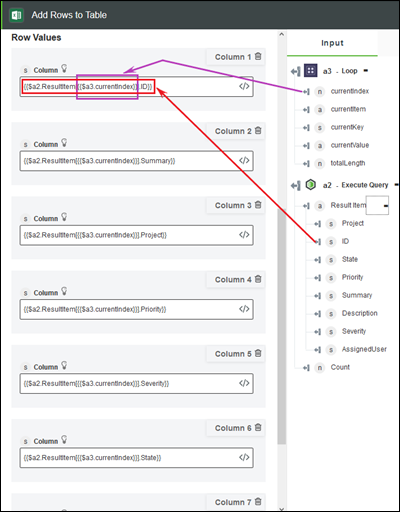
Resultado
Ejecute el flujo de trabajo para rellenar la tabla de Excel con los resultados de la consulta.
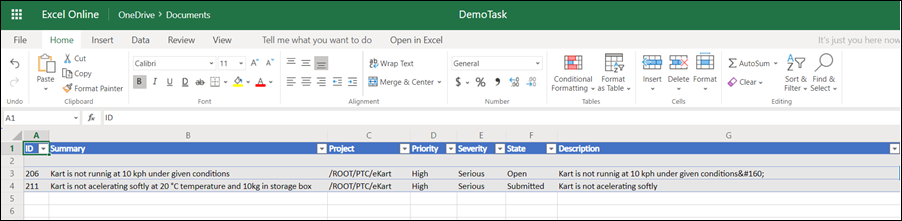
Ejemplo 2: Edición de elementos de Windchill RV&S con datos de Excel
Requisitos previos
Asegúrese de disponer de acceso a Excel Online y Windchill RV&S con la misma cuenta de empresa.
Para este ejemplo, se debe crear un flujo de trabajo con las siguientes acciones:
◦ Editar elemento en el conector de Windchill RV&S
◦ Bucle
◦ Obtener filas de tabla en el conector de Excel Online
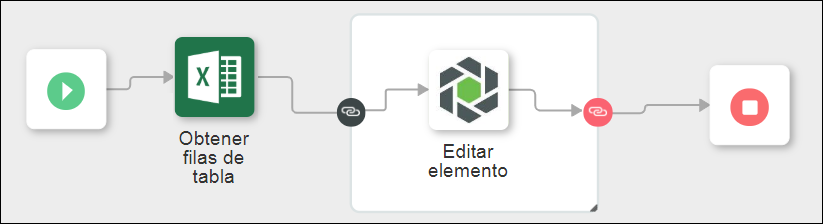
Paso 1: Editar la tabla de Excel
Actualice los valores de campo de las columnas Prioridad y Gravedad a Baja y Menor, respectivamente.
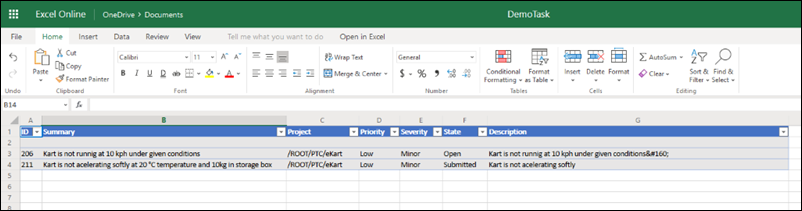
Paso 2: Configurar la acción Obtener filas de tabla de Excel Online
En los siguientes pasos se proporcionan detalles de los valores que se deben especificar en el formulario de acción para este ejemplo específico. Para obtener los pasos detallados sobre la configuración de esta acción, consulte Obtener filas de tabla.
1. En la lista Nombre de carpeta, seleccione Documentos.
2. En la lista ID de libro, seleccione el nombre del libro que se ha creado en el paso 3. En este caso, es TareaDemo.
3. En la lista ID de hoja, seleccione el nombre de la hoja en la que la tabla está presente. En este caso, la tabla se encuentra en Hoja 2.
4. En la lista ID/Nombre de tabla, seleccione el nombre de la tabla en la que desea que se escriba el resultado de la consulta de Windchill RV&S. En este caso, la tabla es Table 1.
Paso 3: Configurar un bucle para editar una fila de tabla Excel cada vez
En los siguientes pasos se proporcionan detalles de los valores que se deben especificar en el formulario de acción para este ejemplo específico. Para obtener los pasos detallados sobre la configuración de esta acción, consulte Bucle.
1. En la lista Seleccionar tipo de bucle, seleccione Cada elemento. La acción Bucle se ejecuta el mismo número de veces que el número de elementos del resultado de la acción Ejecutar consulta.
2. En el campo Matriz u objeto de origen, asigne el valor del campo Valor de tabla de la acción Obtener filas de tabla.
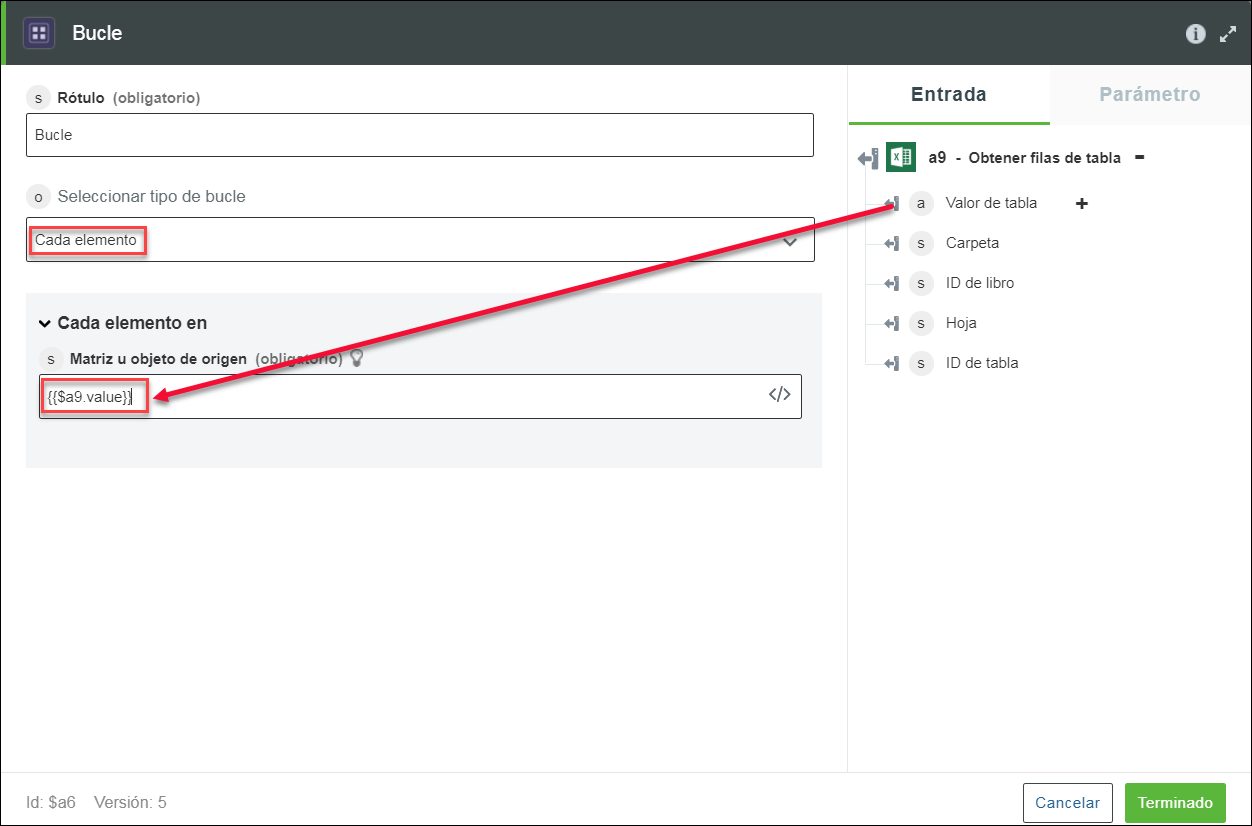
Paso 4: Configurar la acción Editar elemento de Windchill RV&S
En los siguientes pasos se proporcionan detalles de los valores que se deben especificar en el formulario de acción para este ejemplo específico. Para obtener los pasos detallados sobre la configuración de esta acción, consulte Editar elemento.
1. En la lista Consultas, seleccione Incidencias.
2. En los siguientes campos, asigne valores de los campos, tal como se muestra en las siguientes figuras:
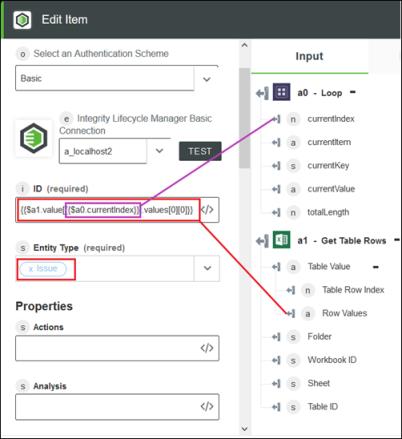
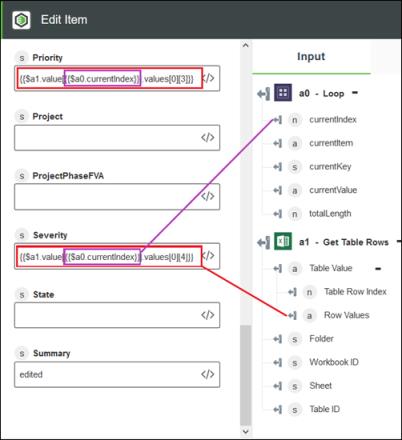
Resultado
Ejecute el flujo de trabajo para actualizar los campos especificados en Windchill RV&S.